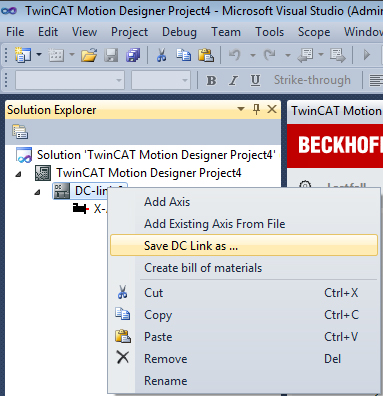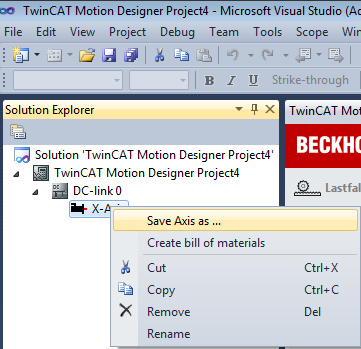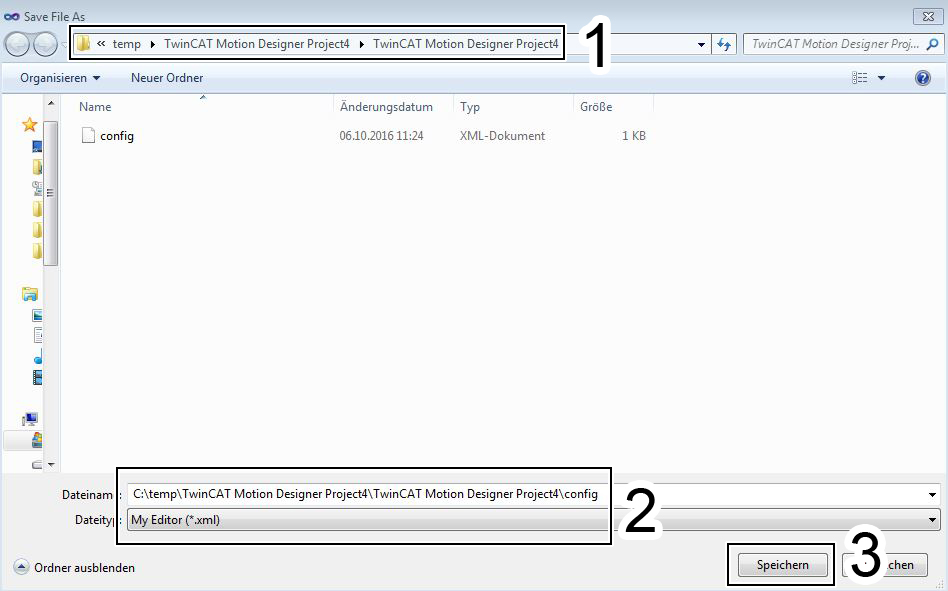Abspeichern einer Datei
In diesem Kapitel erfahren Sie, wie Sie einen Datei-Export in der Visual Studio Umgebung abspeichern. Sie können somit einen Mechanismus starten, welcher bereits bearbeitete Projekte in andere zurzeit aktuelle Projekte übernimmt.
In diesem Kapitel erfahren Sie, wie sie einzelne Achsen oder auch Zwischenkreise exportieren können um sie in späteren Projekten wieder verwenden zu können.
Abspeichern eines DC-Link und einer Achse Sie haben die Möglichkeit, im TC3 Motion Designer Ihre DC-Link und Achsen-Projekte zu speichern. | |
|
|
DC-Link speichern:
| Achse speichern:
Zudem kann eine abgespeicherte Achse in andere Auslegungen importiert werden. |
|
|
|
|
Speicherort festlegen |
|
| Nach einem Linksklick auf: „Save DC Link / Axis as…“ öffnet sich ein neues Menüfenster.
Achten Sie darauf, dass die ausgewählten Speicherformate folgende Endungen haben:
Nach dem Vergeben eines Speichernamens und eines Speicherortes (2) bestätigen Sie Ihre Auswahl mit der „Speichern-Schaltfläche“ (3). Ihre abgespeicherten DC-Links oder Achsen finden Sie unter:
Sie haben erfolgreich eine Datei abgespeichert. |
|
|